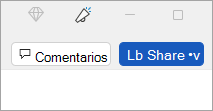Compartir un documento
Se aplica a
Al compartir el documento con otras personas y concederles permiso para editar, los cambios de todos se realizan en el mismo documento.
-
En la esquina superior derecha, encima de la cinta de opciones, seleccione Compartir.
Nota: Guarde el documento en OneDrive, si aún no lo ha hecho.
-
Escriba los nombres o las direcciones de correo electrónico de las personas con las que desea compartir y ajuste los permisos.
-
Agregue un mensaje (opcional) y seleccione Enviar. Las personas con las que comparta recibirá un correo suyo, con un vínculo a su documento.
-
En la esquina superior derecha, encima de la cinta de opciones, seleccione Compartir.
Nota: Guarde el documento en OneDrive, si aún no lo ha hecho.
-
Escriba los nombres o las direcciones de correo electrónico de las personas con las que desea compartir y ajuste los permisos.
-
Agregue un mensaje (opcional) y seleccione Enviar.Las personas con las que comparte recibirán correo electrónico, con un vínculo al documento.
-
En la esquina superior, seleccione Compartir.
-
Seleccione Guardar para guardar el documento en la nube para compartirlo.
-
Seleccione Enviar una copia.
Nota: Puede seleccionar enviar la copia como un documento de Word, PDF o HTML.
-
Seleccione Correo electrónico como datos adjuntos.
Nota: También tiene la opción de seleccionar compartir con Outlook,AirDrop, Correo, Mensajes, Notas y Más (cualquier extensión que haya instalado en su Mac).
-
Elija un proveedor de cuentas de correo.
-
Complete el correo electrónico con los invitados, agregue una nota opcional y envíelo.
Nota: Si no ha iniciado sesión en un proveedor de correo, tendrá que iniciar sesión.